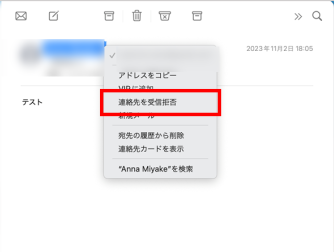
「~@icloud.com」のメールアドレスに、迷惑メールが届いて困っていませんか?
ここでは、iCloudのメールアドレスに届いた迷惑メールをブロックする方法や特定の送信元からのメールを拒否する方法について解説します。
また、受信したいメールが迷惑メールフォルダーに振り分けられてしまった場合の解除の方法についても紹介します。
迷惑メールのフィルターを設定する
「メール」アプリでは、迷惑メールとして振り分けたいメールを選択して「”迷惑メール”に移動」をすることで、特定の差出人からのメールとその類似のメールを迷惑メールとして振り分けることができます。
以下の手順に沿って迷惑メールの振り分け設定を行ってください。
iPhoneでの設定方法
iPhoneで特定の差出人からのメールとその類似メールを迷惑メールとして振り分ける手順は、以下のとおりです。
iPhoneで迷惑メールの振り分けを設定する ※クリックして開く
- 受信ボックスで迷惑メールとして振り分けたいメールをタップして開き、下のメニューにある矢印アイコンをタップする。
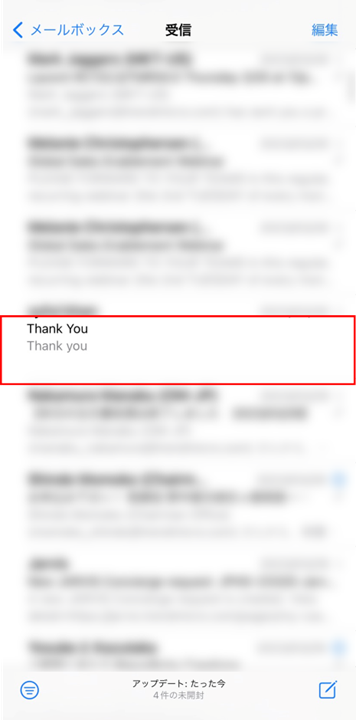

- 表示されたメニューを上にスワイプし、 「”迷惑メール”に移動」をタップする。
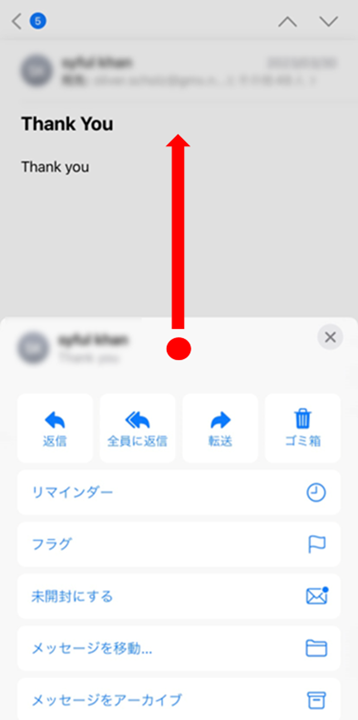
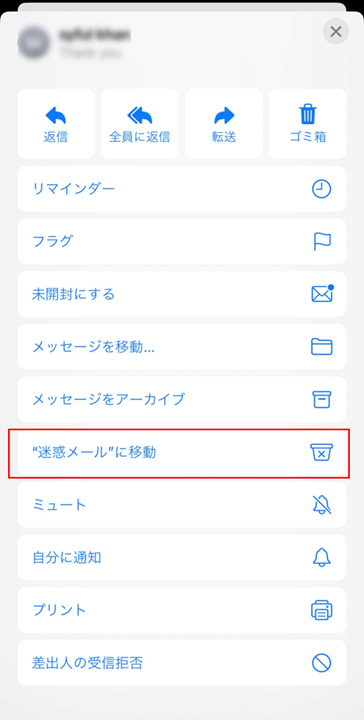
Macでの設定方法
Macで特定の差出人からのメールとその類似メールを迷惑メールとして振り分ける手順は、以下のとおりです。
Macで迷惑メールの振り分けを設定する ※クリックして開く
- 受信ボックスから迷惑メールとして振り分けたい迷惑メールをクリックして開く。
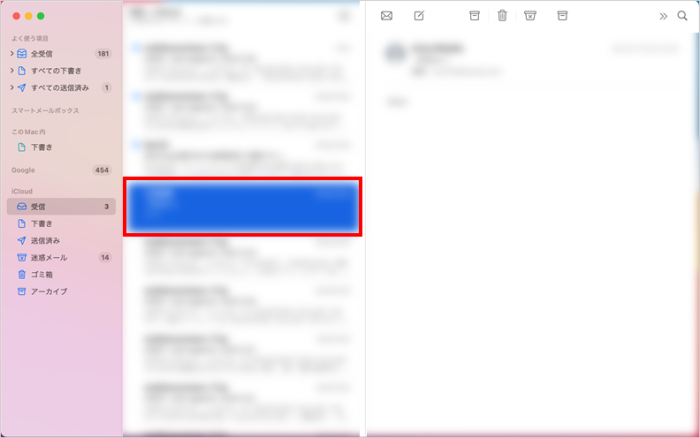
- メール閲覧画面の上部にある「迷惑メール」マークをクリックし、メールを「迷惑メール」ボックスに移動する。
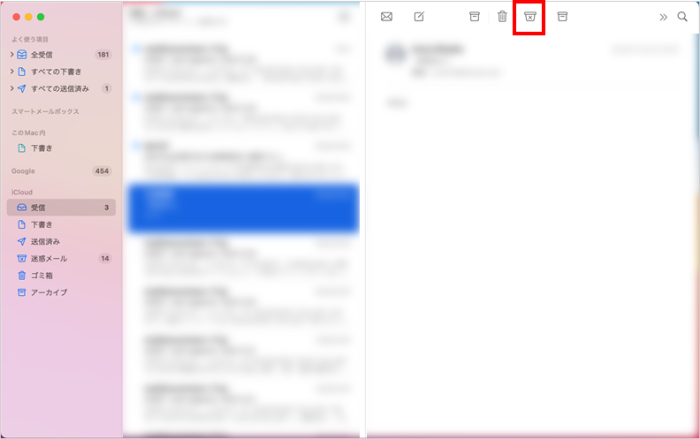
特定の差出人からのメール受信を拒否する
「メール」アプリでは、特定の差出人を指定して「差出人の受信拒否」をすることで、特定の差出人からのメールを迷惑メールとして振り分けることができます。
以下の手順に沿って差出人の受信拒否を行ってください。
iPhoneでの設定方法
iPhoneで特定の差出人を受信拒否する手順は、以下のとおりです。
iPhoneで特定の差出人からのメール受信を拒否する ※クリックして開く
- 受信ボックスからフィルターを設定したい迷惑メールをタップして開き、下のメニューにある矢印アイコンをタップする。
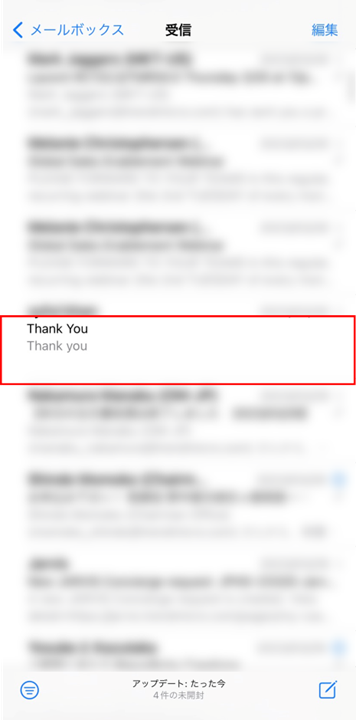

- 表示されたメニューを上にスワイプし、 「差出人の受信拒否」をタップする。
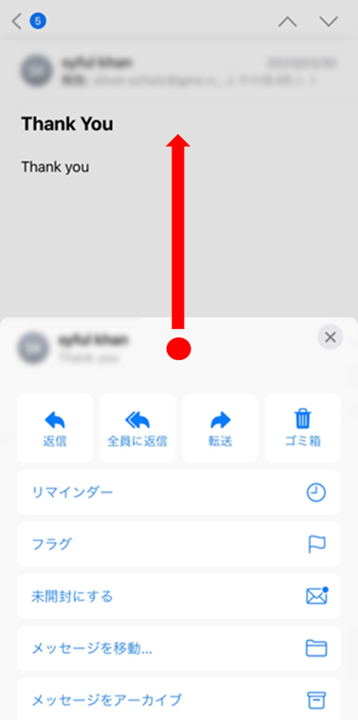
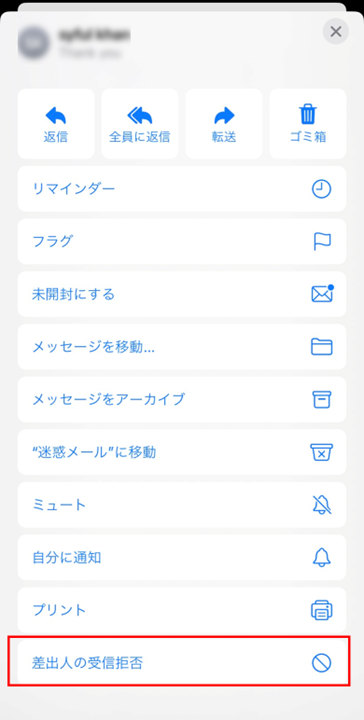
Macでの設定方法
Macで特定の差出人を受信拒否する手順は、以下のとおりです。
Macで特定の差出人からのメール受信を拒否する ※クリックして開く
- 受信ボックスからフィルターを設定したい迷惑メールをクリックして開く。
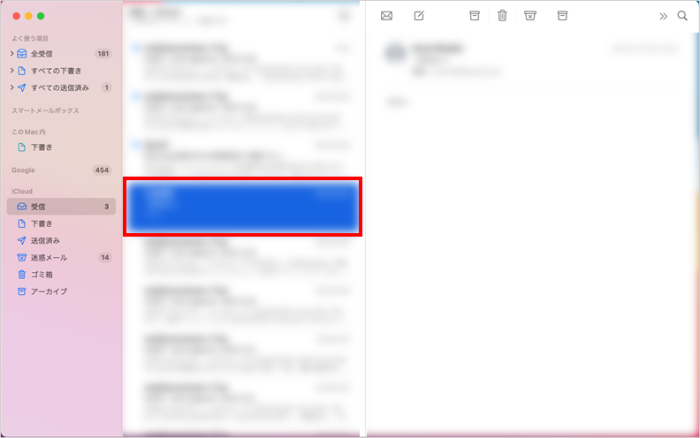
- メールの差出人の横の矢印をクリックし、「連絡先を受信拒否」をクリックする。
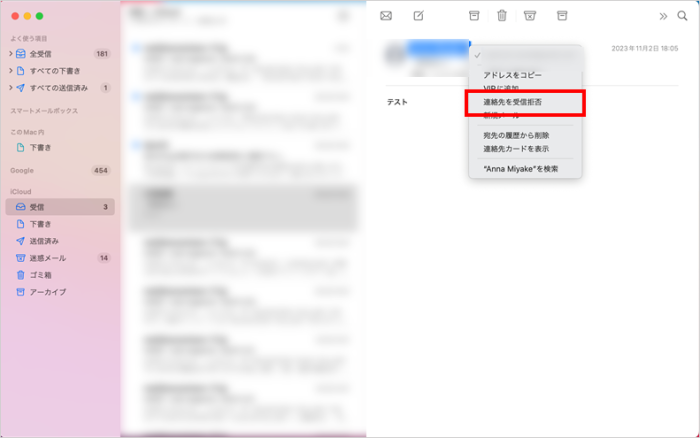
迷惑メールのフィルター設定を解除する
「メール」アプリでは、「迷惑メール」ボックスからメールを別の受信ボックスに移動することで、迷惑メールへの振り分けを解除することができます。
以下の手順を参考に迷惑メールへの振り分けを解除してください。
iPhoneでの設定方法
iPhoneで迷惑メールへの振り分けを解除する手順は、以下のとおりです。
iPhoneで迷惑メールの振り分け設定を解除する ※クリックして開く
- 迷惑メールボックスからフィルターを解除したいメールをタップして開き、下のメニューにある矢印アイコンをタップする。
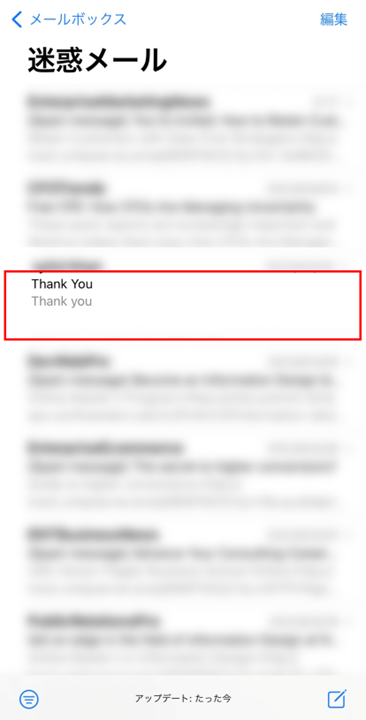
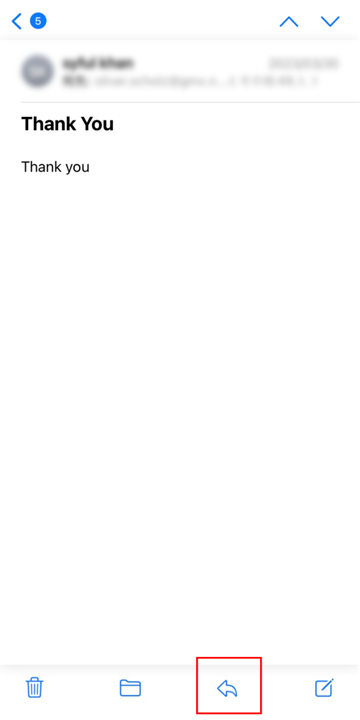
- 表示されたメニューを上にスワイプし、「メッセージを移動」をタップする。
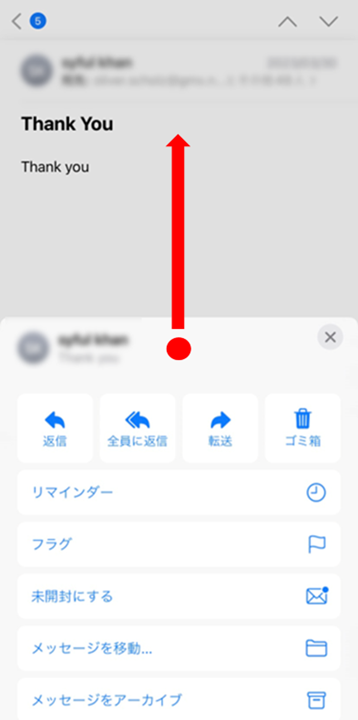
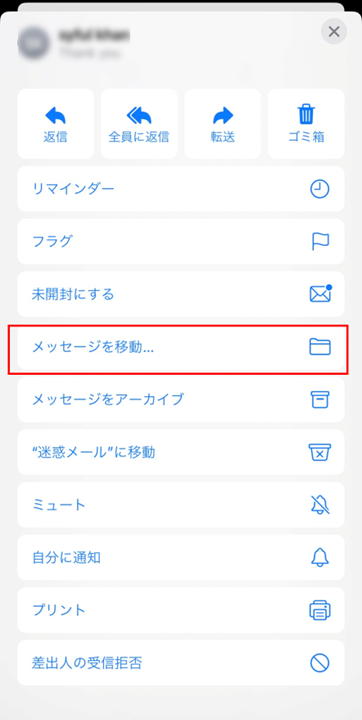
- 「受信」もしくはメールを格納したいメールボックスをタップする。
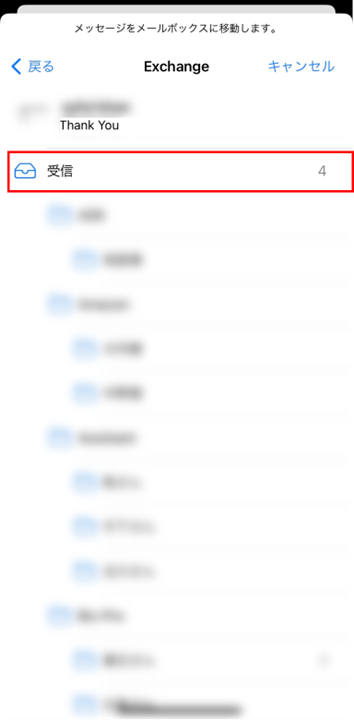
Macでの設定方法
Macで迷惑メールへの振り分けを解除する手順は、以下のとおりです。
Macで迷惑メールの振り分けを解除する ※クリックして開く
- フィルター設定を解除したいメールを開く。
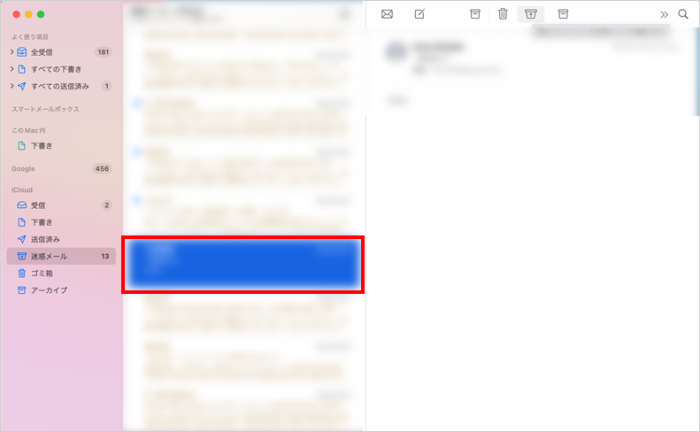
- 「迷惑メールではない」ボタンをクリックし、メールを受信ボックスに戻す。
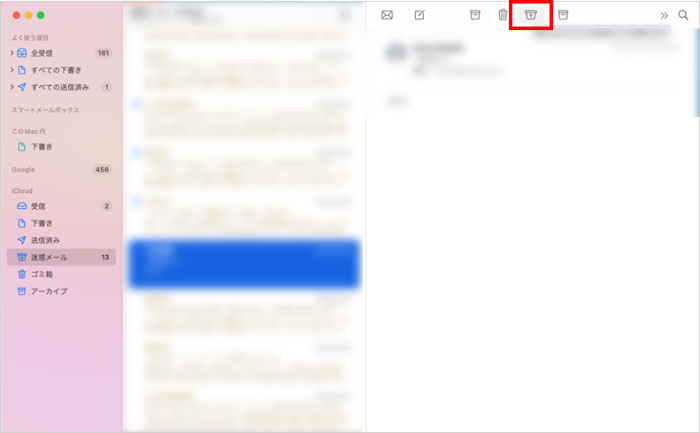
特定の差出人からのメール受信拒否を解除する
「メール」アプリで意図しない差出人を受信拒否してしまった場合は、「差出人からの受信拒否」を解除することで、通常通り受信することができるようになります。
以下の手順に沿って、差出人の受信拒否を解除してください。
iPhoneでの設定方法
iPhoneで差出人の受信拒否を解除する手順は、以下のとおりです。
iPhoneで差出人の受信拒否を解除する ※クリックして開く
- 「設定」を開いて、「メール」をタップする。
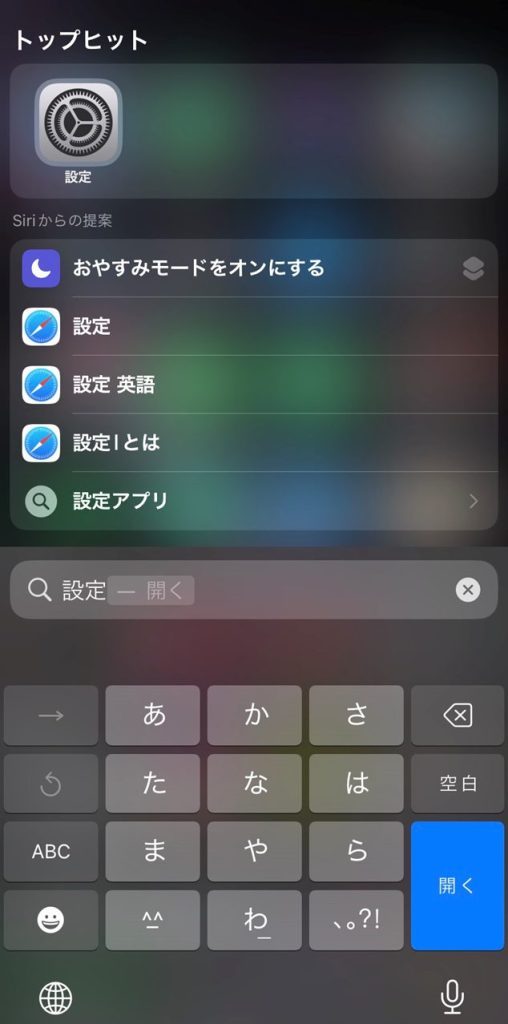
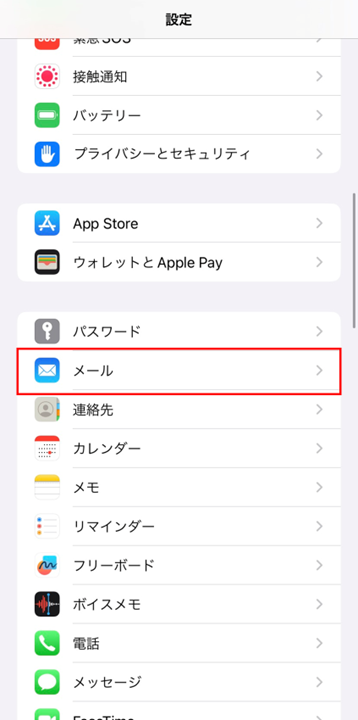
- 下にスワイプして、「受信拒否設定」をタップする。
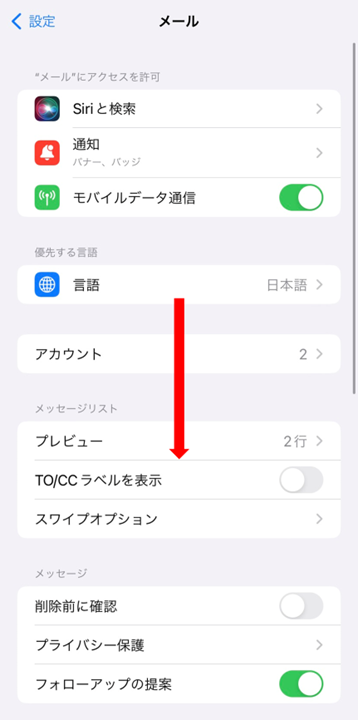
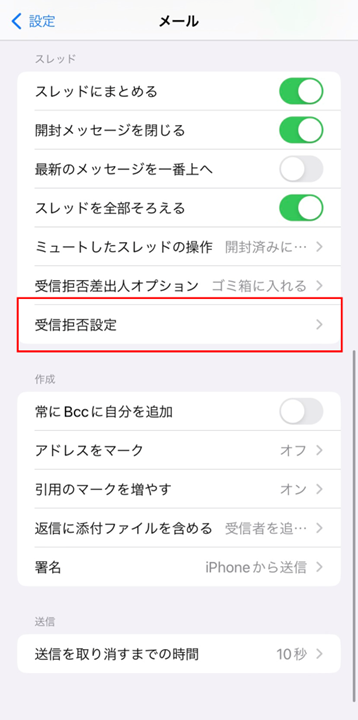
- 右上の「編集」をタップして、受信拒否設定を解除したい差出人アドレスの左側にある赤いアイコンをタップする。
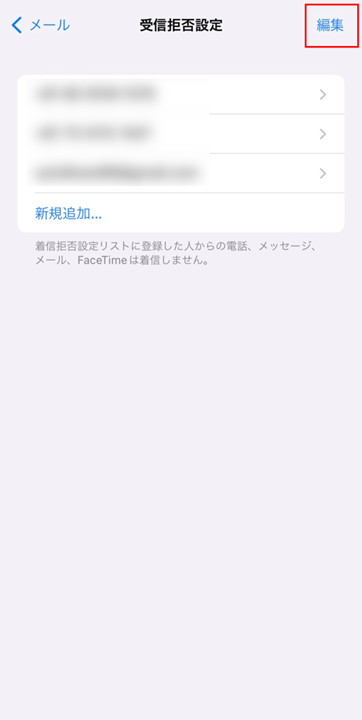
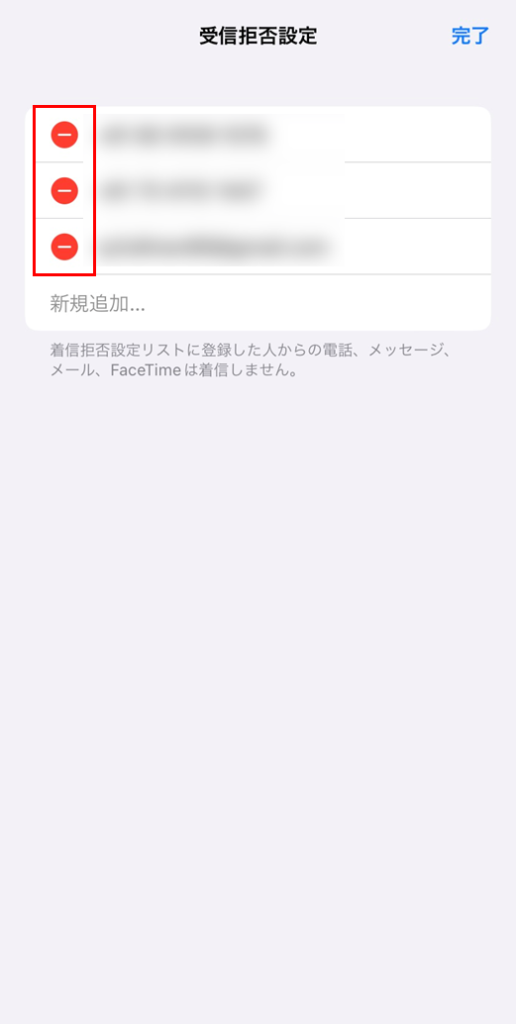
Macでの設定方法
Macで差出人の受信拒否を解除する手順は、以下のとおりです。
Macで差出人の受信拒否を解除する ※クリックして開く
- 受信拒否を解除したい差出人から届いたメールを開く。
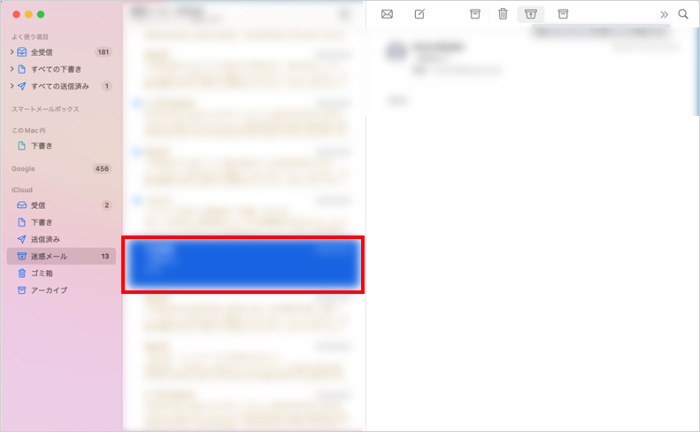
- メールの差出人の横の矢印をクリックし、「連絡先の受信拒否を解除」をクリックする。
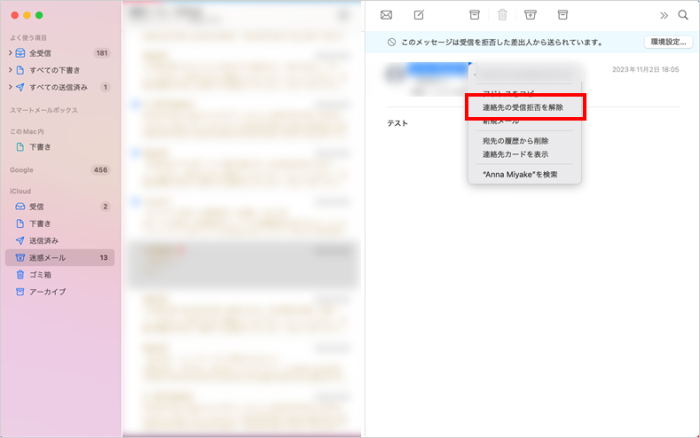
携帯キャリアのメールアドレスを使用している場合の迷惑メール対策
キャリアのメールアドレスを使用している場合は、キャリア側が提供している迷惑メールフィルターなどのサービスで迷惑メールの受信を防ぐことができます。
詳細な設定方法は各キャリアのWebサイトをご参照ください。
【参考情報】
docomo/ahamo | メールの設定確認(迷惑メール対策など)
au | 迷惑メールフィルター設定(@au.com/@ezweb.ne.jp)
SoftBank | 迷惑フィルターの設定
楽天モバイル | その他のフィルター設定(楽メール)
Y!mobile | 「Q. [MMS]迷惑メールが届く場合の対処方法を教えてください。」
UQ mobile | メールサービス設定方法/迷惑メールフィルター
投稿 iCloud.comで迷惑メールをブロックする方法や迷惑メールに振り分けられたときの解除方法を解説 は ウイルスバスター セキュリティトピックス に最初に表示されました。